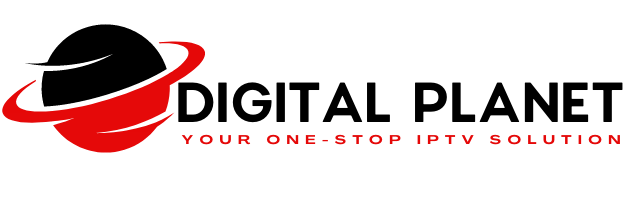كيفية تثبيت واستخدام مشغل Tivimate IPTV على أي جهاز [الدليل الكامل 2025]
إليك برنامج تعليمي كامل لـ تيفيميتبدءاً من تنزيل التطبيق على جميع الأجهزة، وصولاً إلى استخدامه بالكامل:
📚 برنامج Tivimate التعليمي الكامل
1. كيفية تنزيل Tivimate
📱 أجهزة Android TV / Google TV (على سبيل المثال، Nvidia Shield و Chromecast مع Google TV وأجهزة التلفزيون الذكية)
- افتح متجر جوجل بلاي ستور على جهازك.
- البحث عن تيفيميت.
- حدد موقع مشغل TiviMate IPTV بواسطة AR Mobile Dev وحددها.
- انقر فوق التثبيت.
ملاحظة: تيفيميت هو متاح فقط على أنظمة Android TV - وليس هواتف Android القياسية عبر متجر Play.
📺 أجهزة Amazon Fire TV (مثل Firestick و Fire TV Cube)
بما أن تيفيميت لا متاح مباشرة في متجر تطبيقات أمازون، تحتاج إلى التحميل الجانبي ذلك:
- على جهاز Firestick، انتقل إلى الإعدادات ➔ تلفزيوني فاير تي في ➔ خيارات المطور ➔ تمكين تطبيقات من مصادر غير معروفة.
- قم بتثبيت تطبيق يسمى أداة التنزيل من متجر تطبيقات أمازون.
- مفتوح أداة التنزيل وأدخل هذا :
➔ رمز التنزيل هو 272483.
➔ أو URLhttps://troypoint.com/tivi(أو أي رابط آخر موثوق به). - قم بتنزيل وتثبيت Tivimate APK.
- بمجرد التثبيت، يمكنك فتح Tivimate من مكتبة تطبيقاتك.
📱 هواتف Android/الأجهزة اللوحية
- انتقل إلى موقع APK موثوق به مثل APKPure أو مرآة APKMirror.
- البحث عن مشغل Tivimate IPTV.
- قم بتنزيل ملف APK وتثبيته يدوياً.
- (لم يتم تحسين Tivimate للهواتف، ولكن يمكن تشغيله).
🖥️ أجهزة ويندوز / ماك / iOS
- رسميًا، لا يتوفر Tivimate لنظام التشغيل Windows أو Mac أو iOS.
- إذا كنت لا تزال ترغب في استخدامه:
- على ويندوز/ماك: قم بتثبيت محاكي أندرويد مثل بلوستاكس أو نوكسبلاير، ثم قم بتنزيل Tivimate APK داخل المحاكي.
- على iPhone/iPad: Tivimate غير متاح. تحتاج إلى تطبيق بديل مثل IPTVX أو التلفزيون عبر بروتوكول الإنترنت الذكي GSE.
2. إعداد Tivimate لأول مرة
بمجرد تثبيت Tivimate وفتحه:
- تشغيل التطبيق ➔ سترى رسالة تقول "لا توجد قائمة تشغيل".
- انقر فوق إضافة قائمة تشغيل.
- سيكون لديك عدة خيارات:
- رموز Xtream تسجيل الدخول إلى رموز Xtream (موصى به)
- عنوان URL لقائمة التشغيل M3U
- ملف قائمة التشغيل المحلية
👉 اختر رموز Xtream تسجيل الدخول إلى رموز Xtream إذا أعطاك مزود خدمة IPTV الخاص بك
- عنوان URL للخادم (عنوان URL المضيف/عنوان URL xc)
- اسم المستخدم
- كلمة المرور
خلاف ذلك، استخدم عنوان URL ل M3U المقدمة.
- أدخل بيانات الاعتماد بالضبط، ثم انقر فوق التالي.
- تيفيميت ستستورد قنواتك وقنواتك ومسلسلاتك ومسلسلاتك ودليل البرامج الإلكتروني (EPG).
3. كيفية استخدام تيفيميت
📺 التنقل الرئيسي
- البث التلفزيوني المباشر: مشاهدة القنوات المباشرة.
- أفلام (VOD): الوصول إلى الفيديو عند الطلب
- مسلسل تلفزيوني: مشاهدة المسلسلات إذا كان مزودك يتضمنها.
- اللحاق بالركب: مشاهدة البرامج التي سبق بثها (إذا كانت مدعومة).
⚙️ إعدادات مهمة ⚙️
- انتقل إلى الإعدادات ➔ المظهر ➔ تخصيص مظهر التطبيق (وضع الإضاءة/الظلام، والتخطيطات، وما إلى ذلك).
- EPG: تأكد من تحديث دليلك (الإعدادات ➔ دليل التلفزيون ➔ تحديث دليل التلفزيون ➔ تحديث EPG).
- قوائم تشغيل متعددة: إذا كان لديك أكثر من اشتراك، يمكنك إضافتها جميعًا.
- المفضلة: اضغط مطولاً على أي قناة لإضافتها إلى قائمة المفضلة لديك.
- الفئات: تصفح القنوات بسهولة حسب البلد أو اللغة أو النوع.
🎥 عناصر تحكم اللاعب
- أثناء المشاهدة، اضغط على حسناً أو اختر لإظهار معلومات القناة.
- الصحافة رجوع لتصفح قنوات أخرى دون إيقاف البث الحالي (معاينة صورة داخل صورة).
- اضغط مطولاً للوصول إلى خيارات إضافية مثل التسجيل (ميزة Premium).
4. تيفيميت بريميوم (اختياري)
تقدم تيفيميت الإصدار المميز مع ميزات إضافية:
- دعم قوائم التشغيل المتعددة
- تخصيص EPG
- متابعة التلفاز
- تكوين النسخ الاحتياطي والاستعادة
- ميزة التسجيل
- والمزيد
يمكنك شراء Premium من خلال تطبيق Tivimate Companion Companion (متاح فقط على هواتف Android عبر متجر Google Play).
✅ الخاتمة
أنت الآن جاهز تمامًا للاستمتاع باشتراكك في IPTV باستخدام Tivimate!
- انتقل إلى dgtl-planet.com ➔ اطلب نسخة تجريبية مجانية ➔ احصل على نسخة تجريبية مجانية لمدة 24 ساعة عبر البريد الإلكتروني 🎁
- تنزيل ➔ إعداد قائمة التشغيل ➔ التخصيص ➔ استمتع بالبث التلفزيوني المباشر والفيديو حسب الطلب! 📺✨